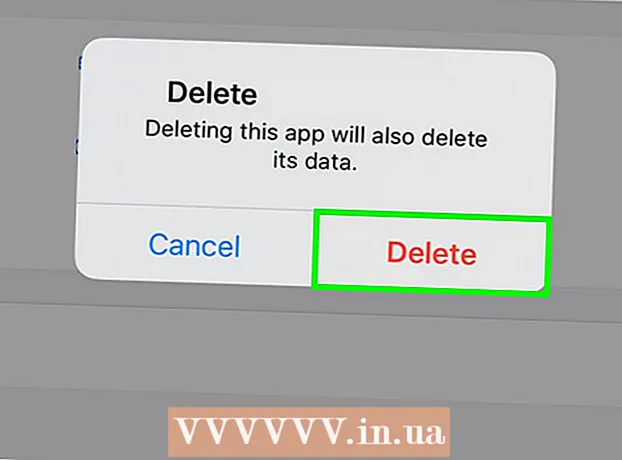Pengarang:
Bobbie Johnson
Tanggal Pembuatan:
9 April 2021
Tanggal Pembaruan:
1 Juli 2024

Isi
- Langkah
- Metode 1 dari 2: Melalui Aplikasi Uber
- Metode 2 dari 2: Melalui situs web Uber
- Tips
- Peringatan
Pelajari cara mengubah kata sandi Uber Anda di artikel ini.
Langkah
Metode 1 dari 2: Melalui Aplikasi Uber
 1 Luncurkan aplikasi Uber. Ikon aplikasi terlihat seperti kotak hitam dengan garis di dalam lingkaran putih.
1 Luncurkan aplikasi Uber. Ikon aplikasi terlihat seperti kotak hitam dengan garis di dalam lingkaran putih. - Jika Anda secara otomatis masuk ke akun Anda, keluar untuk mengubah kata sandi Anda.
 2 Klik di sudut kiri atas layar.
2 Klik di sudut kiri atas layar. 3 Klik Pengaturan. Ini adalah opsi terakhir pada menu.
3 Klik Pengaturan. Ini adalah opsi terakhir pada menu.  4 Gulir ke bawah dan pilih Keluar. Opsi ini berada di bagian paling bawah menu.
4 Gulir ke bawah dan pilih Keluar. Opsi ini berada di bagian paling bawah menu. - Anda akan kembali ke halaman login.
 5 Masukkan nomor telepon Anda. Masukkan nomor telepon yang terkait dengan akun Uber Anda.
5 Masukkan nomor telepon Anda. Masukkan nomor telepon yang terkait dengan akun Uber Anda.  6 Klik →. Tombol ini berada di kanan tengah.
6 Klik →. Tombol ini berada di kanan tengah.  7 Di bawah baris "Masukkan kata sandi Anda" klik Lupa kata sandi Anda?.
7 Di bawah baris "Masukkan kata sandi Anda" klik Lupa kata sandi Anda?.  8 Silakan masukkan alamat email Anda. Masukkan alamat email yang akunnya didaftarkan.
8 Silakan masukkan alamat email Anda. Masukkan alamat email yang akunnya didaftarkan.  9 Klik →. Tombol ini berada di kanan tengah. Uber akan mengirimi Anda email dengan tautan untuk mengatur ulang kata sandi Anda.
9 Klik →. Tombol ini berada di kanan tengah. Uber akan mengirimi Anda email dengan tautan untuk mengatur ulang kata sandi Anda.  10 Klik OK untuk mengonfirmasi penerimaan email dari Uber.
10 Klik OK untuk mengonfirmasi penerimaan email dari Uber.- Jika Anda belum menerima email, klik "Kirim Lagi".
 11 Buka aplikasi email Anda. Luncurkan aplikasi yang Anda gunakan untuk menerima email dari akun Uber Anda.
11 Buka aplikasi email Anda. Luncurkan aplikasi yang Anda gunakan untuk menerima email dari akun Uber Anda.  12 Buka email dari Uber. Baris subjek harus berisi tautan ke "Reset kata sandi". Jika surat ini tidak ditemukan di kotak masuk Anda, buka folder "Spam" atau "Sampah". Pengguna Gmail terkadang menemukan email ini di folder Alerts mereka.
12 Buka email dari Uber. Baris subjek harus berisi tautan ke "Reset kata sandi". Jika surat ini tidak ditemukan di kotak masuk Anda, buka folder "Spam" atau "Sampah". Pengguna Gmail terkadang menemukan email ini di folder Alerts mereka.  13 Klik Setel ulang kata sandi di tengah pesan. Mengkliknya akan membawa Anda ke halaman reset di aplikasi Uber.
13 Klik Setel ulang kata sandi di tengah pesan. Mengkliknya akan membawa Anda ke halaman reset di aplikasi Uber. - Sebelum aplikasi dapat dibuka, buka browser Anda untuk mengakses aplikasi Uber.
 14 Masukan kata sandi yang baru. Panjangnya minimal harus lima karakter.
14 Masukan kata sandi yang baru. Panjangnya minimal harus lima karakter.  15 Klik →. Jika kata sandi memenuhi persyaratan, Anda akan masuk ke akun Anda. Anda sekarang akan masuk ke akun Anda menggunakan kata sandi yang baru saja Anda buat.
15 Klik →. Jika kata sandi memenuhi persyaratan, Anda akan masuk ke akun Anda. Anda sekarang akan masuk ke akun Anda menggunakan kata sandi yang baru saja Anda buat.
Metode 2 dari 2: Melalui situs web Uber
 1 Buka situsnya Uber.
1 Buka situsnya Uber. 2 Klik di sudut kiri atas jendela.
2 Klik di sudut kiri atas jendela. 3 Klik tombol Login di pojok kanan atas menu.
3 Klik tombol Login di pojok kanan atas menu. 4 Klik Login sebagai pengguna di sisi kanan halaman.
4 Klik Login sebagai pengguna di sisi kanan halaman. 5 Di bawah tombol "Login", klik tombol Lupa kata sandi Anda?.
5 Di bawah tombol "Login", klik tombol Lupa kata sandi Anda?.  6 Masukkan alamat email Anda. Masukkan alamat email yang Anda gunakan untuk mendaftar Uber.
6 Masukkan alamat email Anda. Masukkan alamat email yang Anda gunakan untuk mendaftar Uber.  7 Klik Berikutnya. Ini akan menghasilkan tautan pengaturan ulang kata sandi yang akan dikirim ke alamat email yang terkait dengan akun Uber Anda.
7 Klik Berikutnya. Ini akan menghasilkan tautan pengaturan ulang kata sandi yang akan dikirim ke alamat email yang terkait dengan akun Uber Anda.  8 Mulai aplikasi email Anda. Periksa email yang ditautkan ke akun Uber Anda.
8 Mulai aplikasi email Anda. Periksa email yang ditautkan ke akun Uber Anda.  9 Klik email dengan tautan untuk mengatur ulang kata sandi Uber Anda. Jika surat ini tidak ada di kotak masuk Anda, buka folder "Spam" atau "Sampah". Pengguna Gmail terkadang menemukan email ini di folder Alerts mereka.
9 Klik email dengan tautan untuk mengatur ulang kata sandi Uber Anda. Jika surat ini tidak ada di kotak masuk Anda, buka folder "Spam" atau "Sampah". Pengguna Gmail terkadang menemukan email ini di folder Alerts mereka.  10 Klik Setel Ulang Kata Sandi. Setelah itu, Anda akan dibawa ke halaman dengan form reset password.
10 Klik Setel Ulang Kata Sandi. Setelah itu, Anda akan dibawa ke halaman dengan form reset password.  11 Masukan kata sandi yang baru. Masukkan kata sandi minimal lima karakter dan konfirmasikan.
11 Masukan kata sandi yang baru. Masukkan kata sandi minimal lima karakter dan konfirmasikan.  12 Klik Berikutnya. Tombol ini terletak di bawah bidang kata sandi.
12 Klik Berikutnya. Tombol ini terletak di bawah bidang kata sandi.  13 Klik Login sebagai pengguna. .
13 Klik Login sebagai pengguna. .  14 Masukkan alamat email dan kata sandi Anda. Masukkan mereka di bidang yang sesuai.
14 Masukkan alamat email dan kata sandi Anda. Masukkan mereka di bidang yang sesuai.  15 Centang kotak di sebelah "Saya bukan robot".
15 Centang kotak di sebelah "Saya bukan robot". 16 Klik Masuk. Anda masuk ke akun Anda menggunakan kata sandi baru.
16 Klik Masuk. Anda masuk ke akun Anda menggunakan kata sandi baru.
Tips
- Kata sandi lama tidak dapat ditentukan sebagai kata sandi baru.
- Mengubah kata sandi Anda di satu platform (seperti telepon) akan mengubahnya di semua platform lainnya. Ini dapat menyebabkan kesalahan di situs. Error akan terus bermunculan hingga Anda logout dan login dengan password baru.
Peringatan
- Kapan pun Anda mengubah sandi, memasukkan informasi penagihan, atau memasukkan setelan lokasi, pastikan untuk melakukannya di jaringan yang aman.